Situatie
Dacă Teams rulează, închideți aplicația. O modalitate de a face acest lucru este să faceți click dreapta sau control-click pe pictograma Teams din dock și selectați Ieșire. Faceți același lucru pentru Outlook
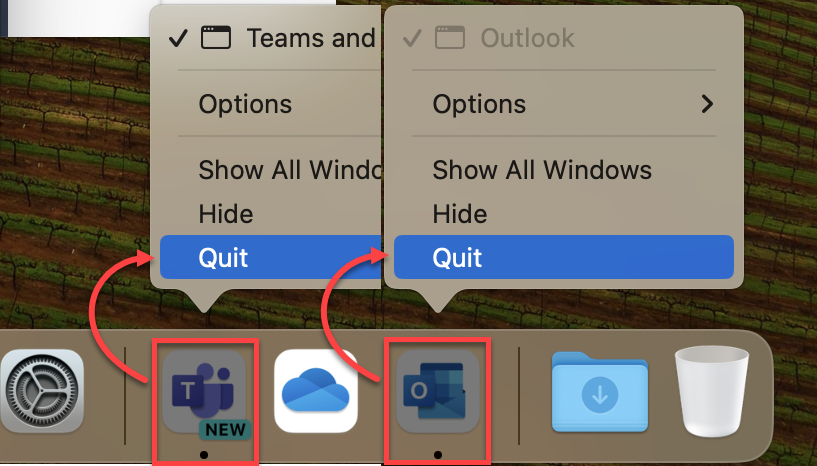
2. Selectați aplicația Finder sau faceți click pe fundalul desktopului
![]()
3. Deschideți fereastra Go to Folder. O modalitate de a face acest lucru este să faceți clic pe Go în partea de sus a ecranului și apoi să selectați Accesați folderul
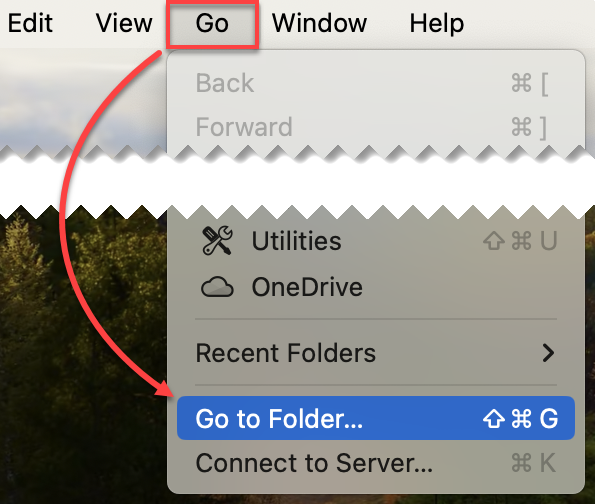
4. Copiați și inserați următorul rând de text în caseta care apare și apăsați Return:
~/Library/Group Containers/UBF8T346G9.com.microsoft.teams
5. Mutați conținutul dosarului în Coșul de gunoi. O modalitate de a face acest lucru este să le selectați pe toate cu control-A, clic dreapta sau control-click pe unul dintre elemente, apoi selectați Mutare în Coș de gunoi.
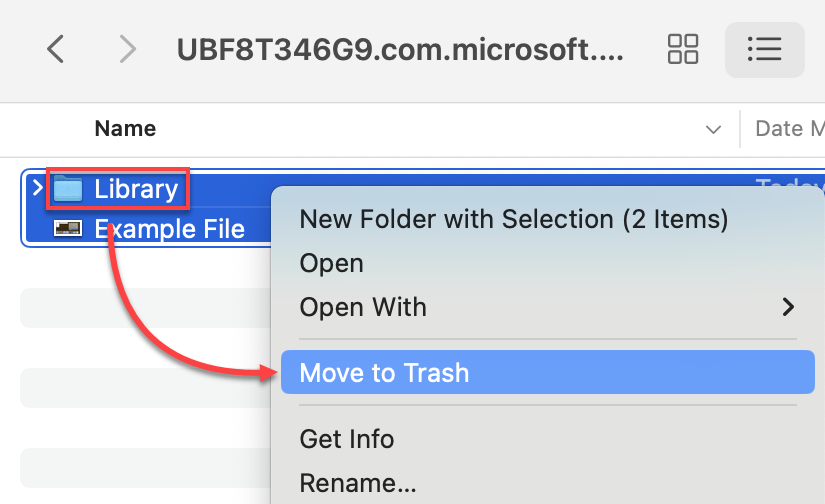
6. Repetați pașii 3-5 de mai sus ștergând în schimb elementele din următorul folder:
~/Library/Containers/com.microsoft.teams2
7. Reporniti Microsoft Teams.

Leave A Comment?